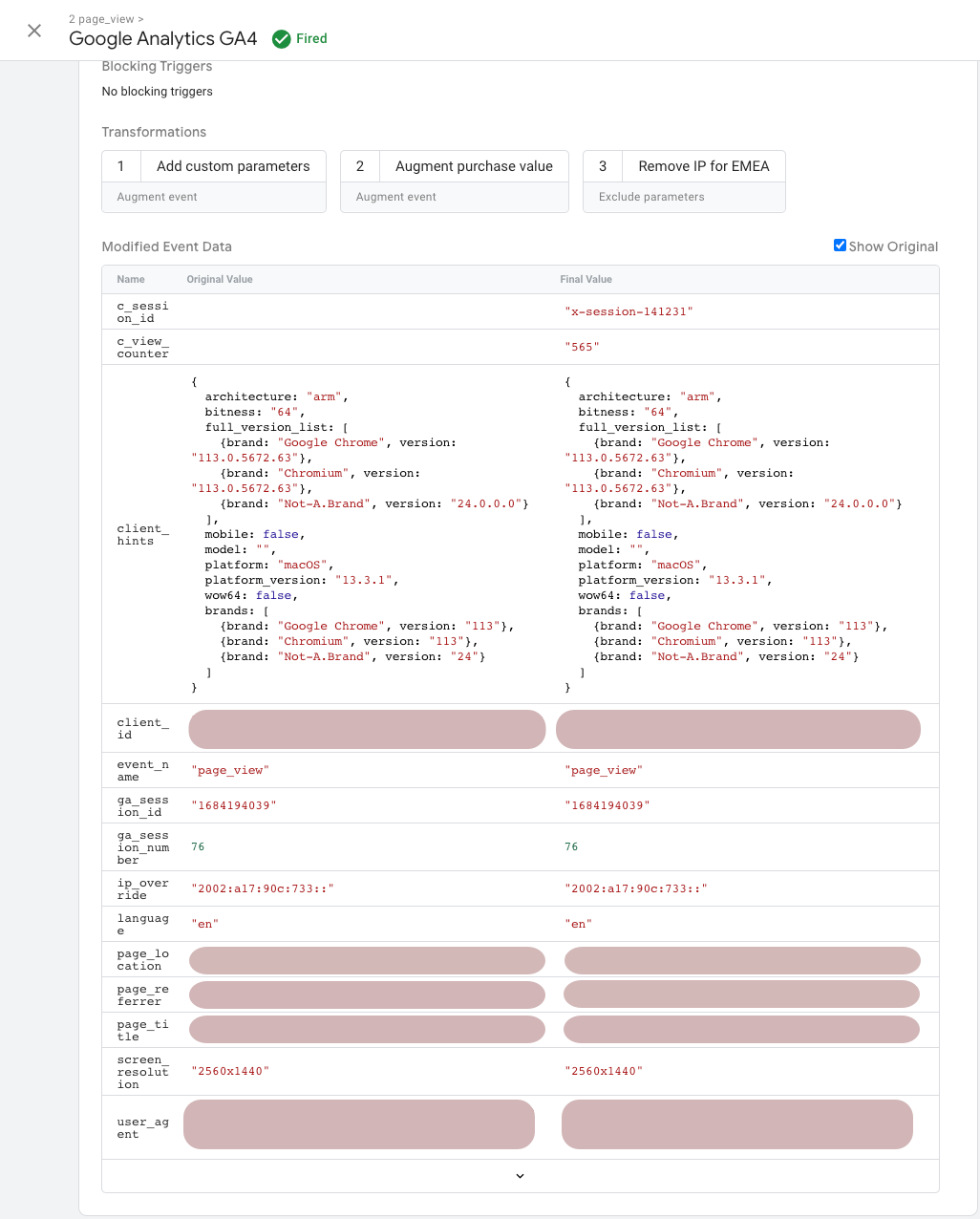यह दस्तावेज़, सर्वर साइड टैगिंग का इस्तेमाल करने वाले उन उपयोगकर्ताओं के लिए है जिन्हें यह कंट्रोल करना है कि टैग के लिए कौनसे इवेंट पैरामीटर दिखाए जाएं.
सर्वर-साइड कंटेनर में एक क्लाइंट होता है, जो आने वाले एचटीटीपी अनुरोधों को स्वीकार करता है. एचटीटीपी अनुरोध में मौजूद जानकारी को इवेंट डेटा ऑब्जेक्ट में बदल दिया जाता है. आपके सर्वर साइड टैग, इवेंट डेटा ऑब्जेक्ट को पढ़ते हैं.
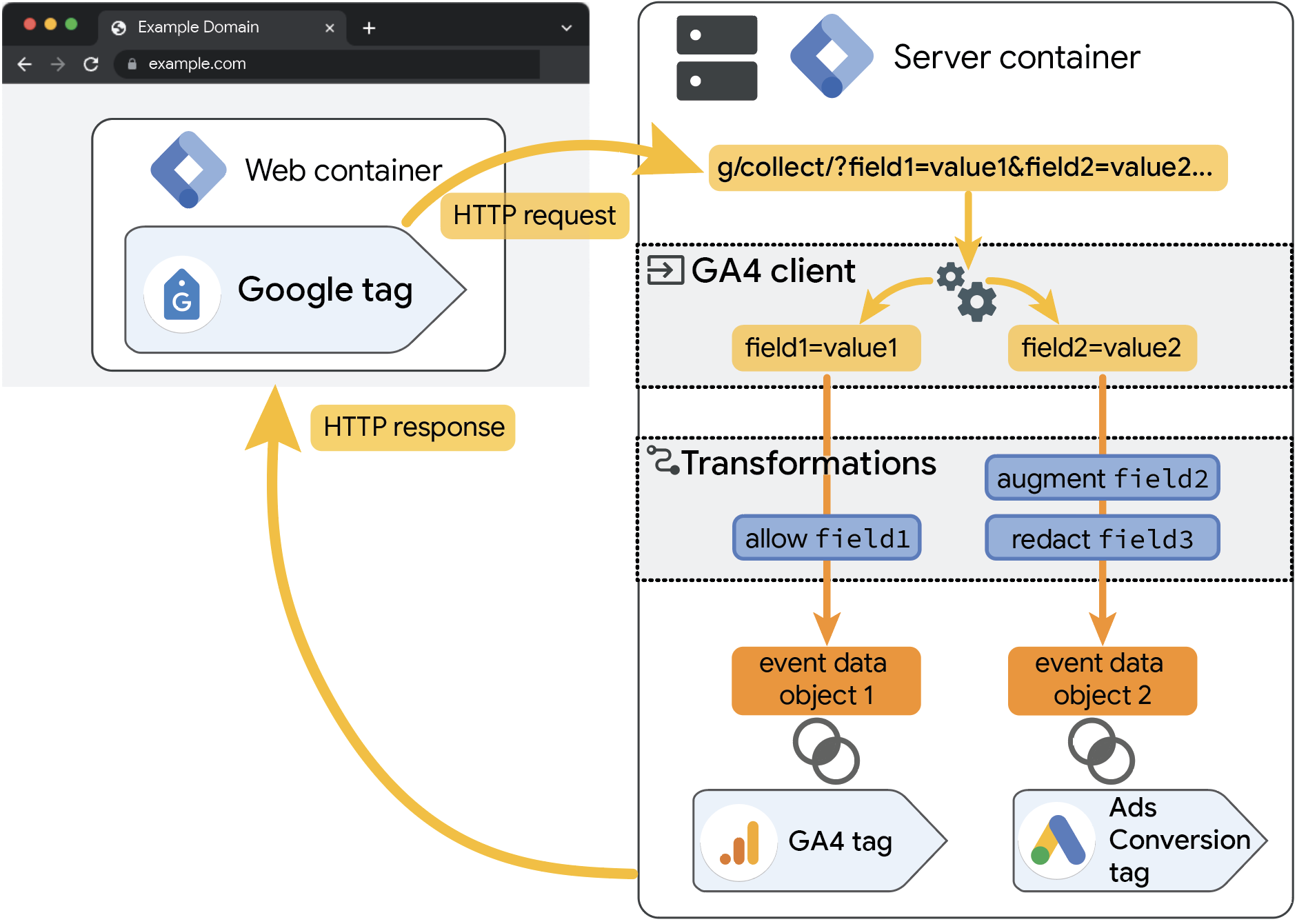
ट्रांसफ़ॉर्मेशन क्या होते हैं?
ट्रांसफ़ॉर्मेशन की मदद से, टैग के सामने पेश किए जाने से पहले, अपने क्लाइंट से इवेंट पैरामीटर के आउटपुट को शामिल किया जा सकता है, बाहर रखा जा सकता है या उनमें बदलाव किया जा सकता है. ट्रांसफ़ॉर्मेशन की मदद से, संवेदनशील जानकारी को सुरक्षित रखा जा सकता है. साथ ही, यह भी तय किया जा सकता है कि आगे की प्रोसेसिंग के लिए कौनसे इवेंट पैरामीटर उपलब्ध होंगे.
ट्रांसफ़ॉर्मेशन की मदद से, ये नियम बनाए जा सकते हैं:
- सिर्फ़ साफ़ तौर पर तय किए गए इवेंट पैरामीटर को टैग के साथ शेयर करने की अनुमति दें.
- इवेंट पैरामीटर में बदलाव करने या जोड़ने के नियम बनाकर, इवेंट पैरामीटर को बेहतर बनाएं.
- इवेंट पैरामीटर में शामिल संवेदनशील जानकारी को छिपाया जा सकता है, ताकि वह टैग तक न पहुंचे.
अपने सभी टैग, सभी तरह के टैग या अलग-अलग चुने गए सेट पर ट्रांसफ़ॉर्मेशन लागू किया जा सकता है. इसके अलावा, ट्रांसफ़ॉर्मेशन शुरू होने से पहले, कुछ शर्तें लागू की जा सकती हैं.
हर बार ट्रांसफ़ॉर्मेशन चलने पर, वैरिएबल का आकलन किया जाता है. आपके ट्रांसफ़ॉर्मेशन के आधार पर, आपके वैरिएबल अलग-अलग वैल्यू पर सेट हो सकते हैं.
टैग को इवेंट पैरामीटर इस्तेमाल करने की अनुमति देना
पैरामीटर की अनुमति दें ट्रांसफ़ॉर्मेशन की मदद से, कुछ ऐसे इवेंट पैरामीटर तय किए जा सकते हैं जिन्हें आपको अपने टैग में दिखाना है. साफ़ तौर पर तय नहीं किए गए इवेंट पैरामीटर को खारिज कर दिया जाता है.
टैग को कुछ खास इवेंट पैरामीटर इस्तेमाल करने की अनुमति देने के लिए:
- अपने फ़ाइल फ़ोल्डर में,
ट्रांसफ़ॉर्मेशन मेन्यू खोलें.
- ट्रांसफ़ॉर्मेशन का नया नियम बनाएं.
- ट्रांसफ़ॉर्मेशन कॉन्फ़िगरेशन पर क्लिक करें और पैरामीटर की अनुमति दें चुनें.
- ऐसे इवेंट पैरामीटर जोड़ें जिनका इस्तेमाल टैग कर सकते हैं. सभी सामान्य इवेंट पैरामीटर देखें.
- ज़रूरी नहीं: मैच करने की शर्तें की मदद से, ट्रांसफ़ॉर्मेशन को चालू करने के लिए नियम तय किए जा सकते हैं. डिफ़ॉल्ट रूप से, ट्रांसफ़ॉर्मेशन के नियम हमेशा लागू होते हैं.
- जिन टैग पर असर पड़ा है में, टैग टाइप या ऐसे अलग-अलग टैग चुनें जो इस ट्रांसफ़ॉर्मेशन नियम के हिसाब से काम करते हैं. डिफ़ॉल्ट रूप से, ट्रांसफ़ॉर्मेशन सभी टैग पर लागू होता है.
- ट्रांसफ़ॉर्मेशन नियम को नाम दें और सेव करें.
उदाहरण: अपनी BigQuery टेबल में चुनिंदा जानकारी को लॉग करना
लॉग किए गए पैरामीटर को कंट्रोल करने से, ये काम किए जा सकते हैं:
- पक्का करें कि संवेदनशील जानकारी आपके इंटरनल डेटास्टोर में लॉग न की गई हो.
- ज़रूरत से ज़्यादा लॉगिंग को रोकें. इससे आपका स्टोरेज और क्लाउड की लागत बचती है.
- निगरानी और रिपोर्टिंग के लिए काम की मेट्रिक सेव करें.
मुझे इसका तरीका बताएं!
सिर्फ़ कुछ पैरामीटर को लॉग करने की अनुमति देने के लिए:
- ट्रांसफ़ॉर्मेशन का नया नियम बनाएं.
- ट्रांसफ़ॉर्मेशन कॉन्फ़िगरेशन पर क्लिक करें और पैरामीटर की अनुमति दें चुनें.
- अनुमति देने के लिए पैरामीटर में, अपने हिसाब से पैरामीटर जोड़ें. उदाहरण के लिए,
event_name,page_hostname,page_path,client_idवगैरह. - जिन टैग पर असर पड़ा है में, वह टैग चुनें जो आपके डेटा वेयरहाउस में डेटा भेजता है. BigQuery के लिए, कस्टम टैग में
addEventCallbackऔरBigQuery APIsका इस्तेमाल किया जा सकता है. इसके अलावा, अपने सर्वर कंटेनर को मॉनिटर करने के लिए, पहले से बने विकल्पों के लिए कम्यूनिटी टेंप्लेट गैलरी को एक्सप्लोर किया जा सकता है. - ट्रांसफ़ॉर्मेशन को नाम दें और सेव करें. यह कुछ ऐसा दिखना चाहिए:
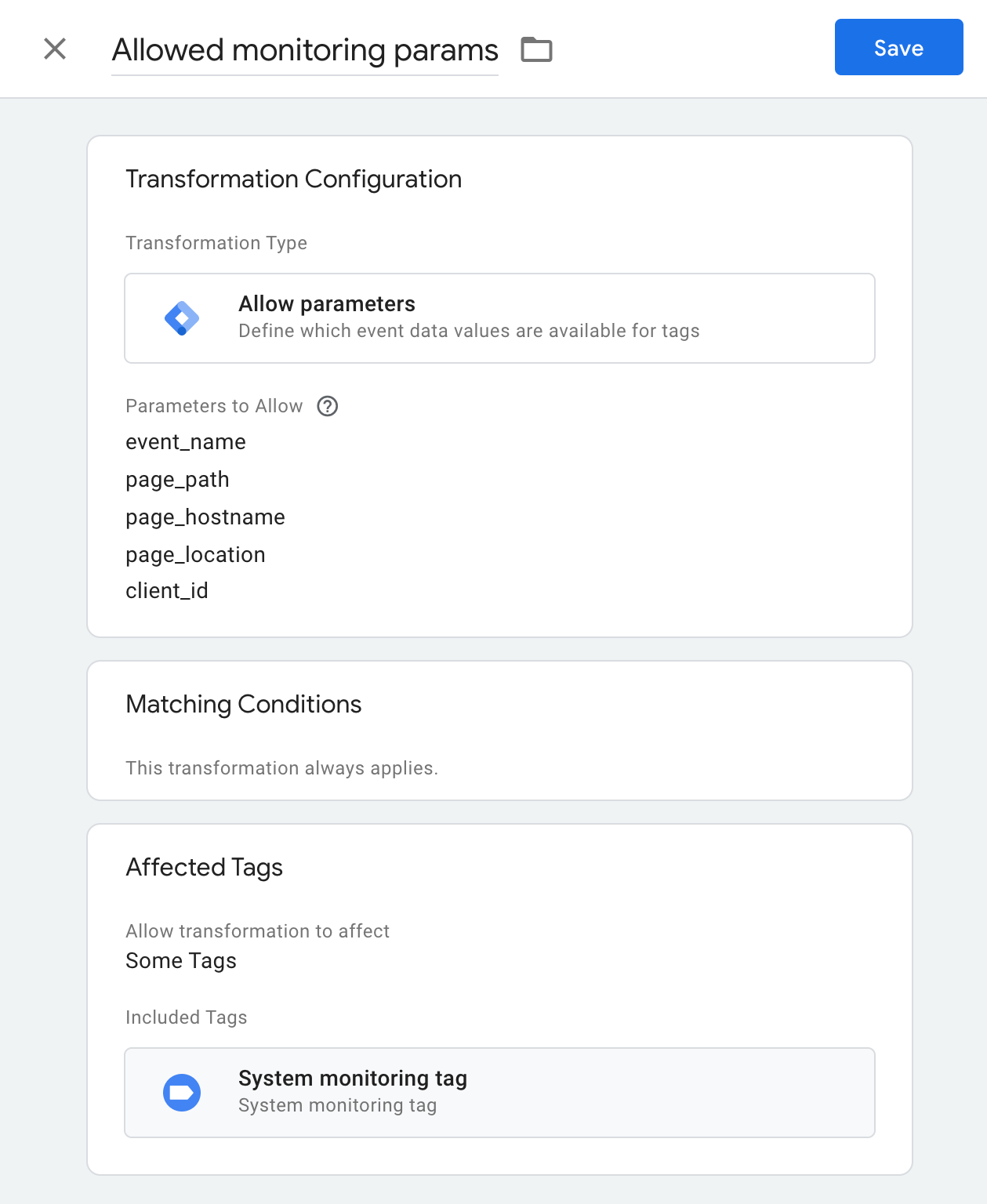
इवेंट पैरामीटर को बेहतर बनाना
इवेंट को बेहतर बनाएं ट्रांसफ़ॉर्मेशन की मदद से, इवेंट पैरामीटर की वैल्यू में बदलाव किया जा सकता है या टैग के लिए उपलब्ध कराए जाने वाले नए पैरामीटर जोड़े जा सकते हैं.
कुछ इवेंट पैरामीटर में बदलाव करने या उन्हें जोड़ने के लिए:
- अपने फ़ाइल फ़ोल्डर में,
ट्रांसफ़ॉर्मेशन मेन्यू खोलें.
- ट्रांसफ़ॉर्मेशन का नया नियम बनाएं.
- ट्रांसफ़ॉर्मेशन कॉन्फ़िगरेशन पर क्लिक करें और इवेंट बढ़ाएं चुनें.
ऑगमेंट किए जाने वाले पैरामीटर में:
मौजूदा इवेंट पैरामीटर में बदलाव करने के लिए, नाम में वह पैरामीटर डालें जिसमें बदलाव करना है. इसके बाद, एक नई वैल्यू जोड़ें. सभी सामान्य इवेंट पैरामीटर देखें.
कोई नया इवेंट डेटा ऑब्जेक्ट जोड़ने के लिए, अपनी पसंद का नाम और वैरिएबल डालें.
ज़रूरी नहीं: मैच करने की शर्तें की मदद से, ट्रांसफ़ॉर्मेशन को चालू करने के लिए नियम तय किए जा सकते हैं. डिफ़ॉल्ट रूप से, ट्रांसफ़ॉर्मेशन के नियम हमेशा लागू होते हैं.
जिन टैग पर असर पड़ा है में, टैग टाइप या ऐसे अलग-अलग टैग चुनें जो इस ट्रांसफ़ॉर्मेशन नियम के हिसाब से काम करते हैं. डिफ़ॉल्ट रूप से, ट्रांसफ़ॉर्मेशन सभी टैग पर लागू होता है.
ट्रांसफ़ॉर्मेशन नियम को नाम दें और सेव करें.
उदाहरण: परचेज़ इवेंट के लिए वैल्यू के आधार पर बिडिंग सेट अप करना
वैल्यू के आधार पर बिडिंग की मदद से, कैंपेन की परफ़ॉर्मेंस को बेहतर बनाया जा सकता है. इसके लिए, कारोबार के लिए ज़्यादा अहम उपयोगकर्ताओं को टारगेट करने के लिए, विज्ञापन पर होने वाले खर्च को ऑप्टिमाइज़ किया जाता है. वैल्यू पर आधारित बिडिंग की सुविधा सेट अप करने के बाद, Google Ads आपकी कन्वर्ज़न वैल्यू का इस्तेमाल करके, ऐसी बिड सेट करता है जो आपके लिए ज़्यादा फ़ायदेमंद हों. बढ़ाया गया इवेंट ट्रांसफ़ॉर्मेशन, वैल्यू पर आधारित बिडिंग को सर्वर-साइड पर सेट अप करने के लिए फ़ायदेमंद है.
मुझे इसका तरीका बताएं!
यहां दिए गए निर्देश सिर्फ़ तब लागू होते हैं, जब Google Ads कन्वर्ज़न ट्रैकिंग टैग में कन्वर्ज़न वैल्यू न दी गई हो.
वैल्यू के आधार पर बिडिंग की सुविधा सेट अप करने के लिए:
- ट्रांसफ़ॉर्मेशन का नया नियम बनाएं.
- ट्रांसफ़ॉर्मेशन कॉन्फ़िगरेशन पर क्लिक करें और बढ़ाया गया इवेंट चुनें.
- ऑगमेंट किए जाने वाले पैरामीटर में, एक नई लाइन जोड़ें. अपने आइटम की मॉनेटरी वैल्यू को ट्रांसफ़ॉर्मेशन में लोड करने के लिए, एक वैरिएबल सेट अप करें:
- पैरामीटर नाम में, उस वैल्यू का नाम डालें जिसे आपको अडजस्ट करना है. उदाहरण के लिए,
value. सभीvalueफ़ील्ड बदलें, क्योंकि ये किसी इवेंट की मॉनेटरी वैल्यू दिखाते हैं. - पैरामीटर Value में, एक ऐसा वैरिएबल कॉन्फ़िगर करें जो आपके डेटाबेस से किराये की जानकारी हासिल करता हो. उदाहरण के लिए, अगर आपने प्रॉडक्ट डेटा को Firestore में सेव किया है, तो Firestore लुकअप वैरिएबल जोड़ें.
- पैरामीटर नाम में, उस वैल्यू का नाम डालें जिसे आपको अडजस्ट करना है. उदाहरण के लिए,
- मैच करने की शर्तें में जाकर, सेट अप करें कि यह ट्रांसफ़ॉर्मेशन सिर्फ़ कुछ इवेंट पर लागू होना चाहिए. सिर्फ़ खरीदारी इवेंट के लिए वैल्यू के आधार पर बिडिंग लागू करने के लिए, यह सेट करें:
{{Event Name}}बराबर हैpurchase. - इससे जिन टैग पर असर पड़ेगा में, वे सभी Google Ads कन्वर्ज़न ट्रैकिंग टैग जोड़ें जिन पर यह ट्रांसफ़ॉर्मेशन लागू होना चाहिए.
- अपने टैग को नाम दें और सेव करें. यह कुछ ऐसा दिखना चाहिए:
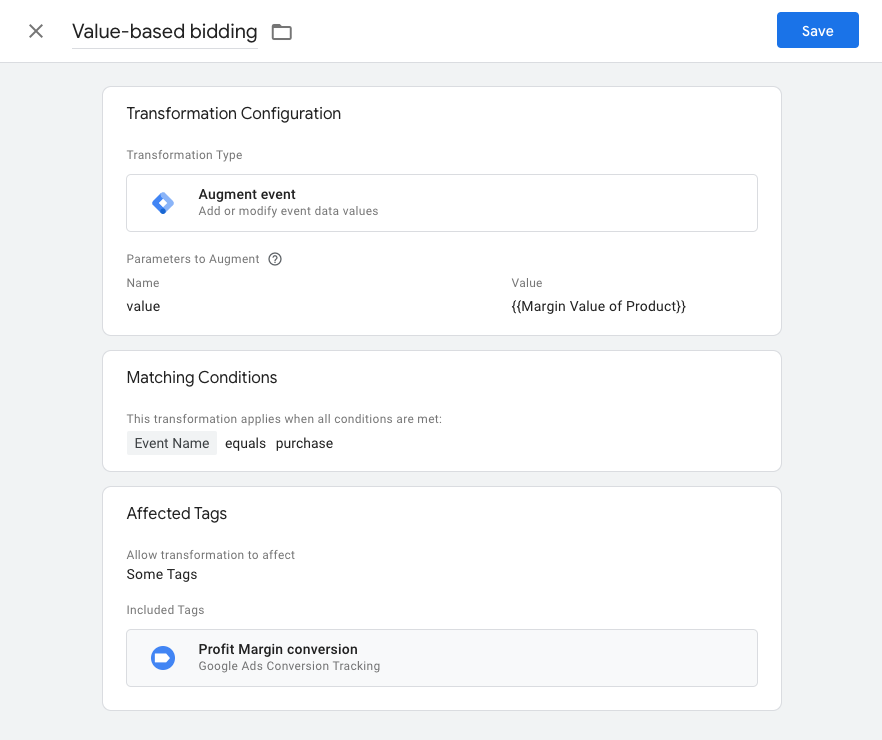
टैग से इवेंट पैरामीटर बाहर रखना
पैरामीटर बाहर रखें ट्रांसफ़ॉर्मेशन, आपके टैग से खास इवेंट पैरामीटर हटाने के लिए मददगार है.
चेतावनी: अगर टैग के लिए ज़रूरी पैरामीटर शामिल नहीं किए जाते हैं, तो हो सकता है कि टैग ठीक से काम न करें. पैरामीटर में बदलाव करने से पहले, देखें कि आपके टैग किन पैरामीटर पर निर्भर हैं.
टैग से कुछ इवेंट पैरामीटर को बाहर रखने के लिए:
- अपने फ़ाइल फ़ोल्डर में,
ट्रांसफ़ॉर्मेशन मेन्यू खोलें.
- ट्रांसफ़ॉर्मेशन का नया नियम बनाएं.
- ट्रांसफ़ॉर्मेशन कॉन्फ़िगरेशन पर क्लिक करें और पैरामीटर हटाएं चुनें.
- ऐसे इवेंट पैरामीटर जोड़ें जिनका इस्तेमाल टैग नहीं कर सकते. सभी सामान्य इवेंट पैरामीटर देखें.
- ज़रूरी नहीं: मैच करने की शर्तें की मदद से, ट्रांसफ़ॉर्मेशन को चालू करने के लिए नियम तय किए जा सकते हैं. डिफ़ॉल्ट रूप से, ट्रांसफ़ॉर्मेशन के नियम हमेशा लागू होते हैं.
- जिन टैग पर असर पड़ा है में, टैग टाइप या ऐसे अलग-अलग टैग चुनें जो इस ट्रांसफ़ॉर्मेशन नियम के हिसाब से काम करते हैं. डिफ़ॉल्ट रूप से, ट्रांसफ़ॉर्मेशन सभी टैग पर लागू होता है.
- ट्रांसफ़ॉर्मेशन नियम को नाम दें और सेव करें.
उदाहरण: उपयोगकर्ता की सहमति के आधार पर, GA4 के चुनिंदा कस्टम डाइमेंशन को बाहर रखना
बाहर रखे गए पैरामीटर की मदद से, यह कंट्रोल किया जा सकता है कि Google को पहले पक्ष (ग्राहक) का कौनसा डेटा भेजा जाए. उदाहरण के लिए, जब कोई उपयोगकर्ता analytics_storage कुकी को अस्वीकार करता है, तो हो सकता है कि आप कुछ कस्टम डाइमेंशन हटाना चाहें.
मुझे इसका तरीका बताएं!
कस्टम डाइमेंशन हटाने के लिए:
- ट्रांसफ़ॉर्मेशन का नया नियम बनाएं.
- ट्रांसफ़ॉर्मेशन कॉन्फ़िगरेशन पर क्लिक करें और पैरामीटर बाहर रखें चुनें.
- शामिल नहीं किए जाने वाले पैरामीटर में, एक नई लाइन जोड़ें और वे कस्टम डाइमेंशन सेट करें जिन्हें आपको बाहर रखना है. उदाहरण के लिए,
payment_type,payment_status. - मैच करने की शर्तें में जाकर, सेट अप करें कि ट्रांसफ़ॉर्मेशन सिर्फ़ तब लागू होना चाहिए, जब कोई उपयोगकर्ता
analytics_storageकुकी को अस्वीकार करता है.
इन शर्तों को बनाएं:{{gcs}}बराबर हैG100{{gcs}}बराबर हैG110
- ज़रूरी नहीं: जिन टैग पर असर पड़ा है में, वे सभी टैग जोड़ें जिन पर यह ट्रांसफ़ॉर्मेशन लागू होना चाहिए.
- अपने टैग को नाम दें और सेव करें. यह कुछ ऐसा दिखना चाहिए:
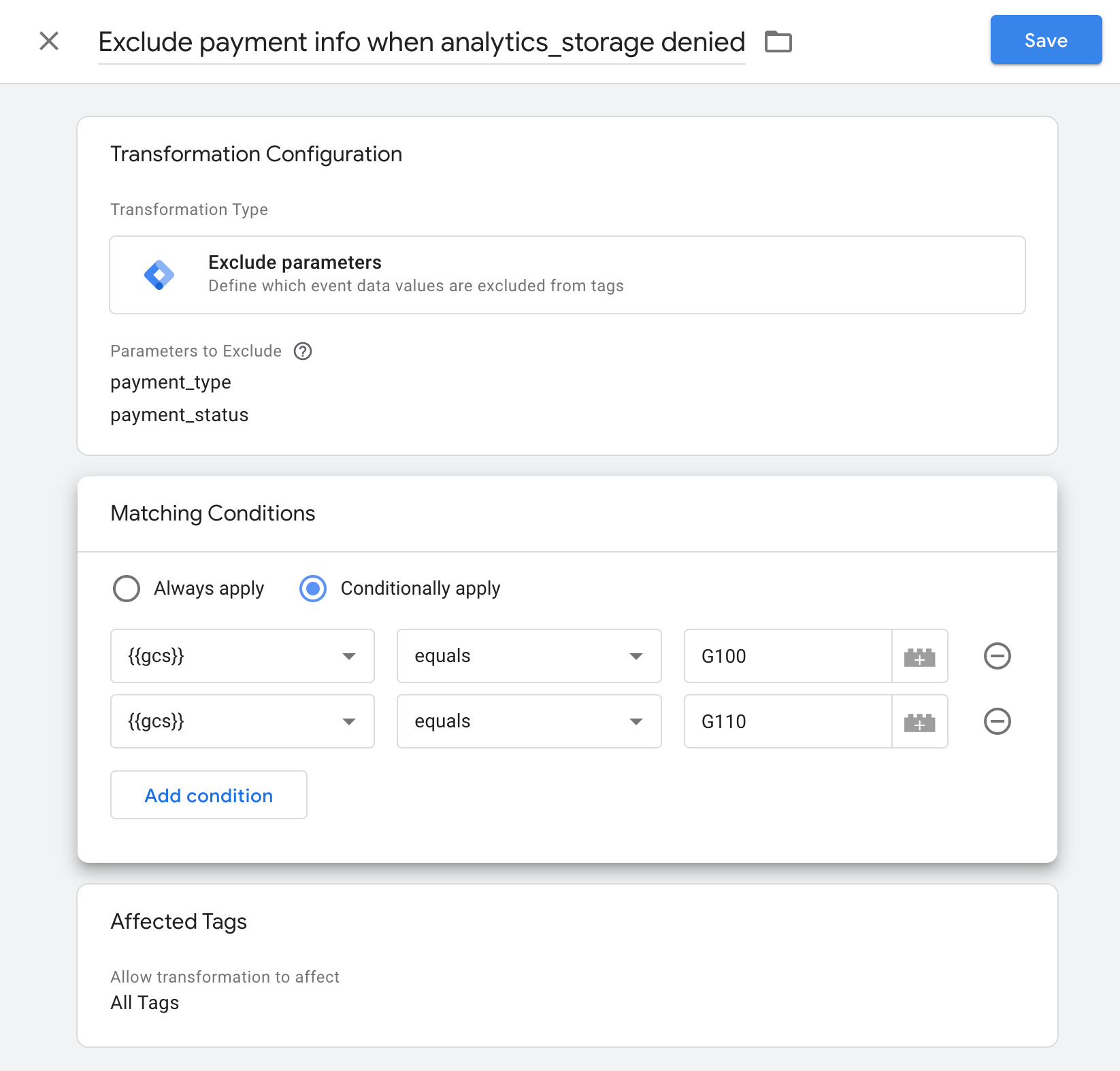
पुष्टि करें कि ट्रांसफ़ॉर्मेशन के नियम लागू किए गए हैं
अपने फ़ाइल फ़ोल्डर की झलक देखकर, ट्रांसफ़ॉर्मेशन नियमों की पुष्टि की जा सकती है:
- अपनी वेबसाइट खोलें.
अपने Google Tag Manager सर्वर कंटेनर में, झलक चुनें.
Tag Assistant आपका सर्वर कंटेनर शुरू और लोड करता है.
किसी इवेंट के लिए ट्रिगर हुए सभी टैग और कार्रवाइयां देखने के लिए, बाईं ओर दी गई सूची से कोई इवेंट चुनें.
ट्रांसफ़ॉर्मेशन के चलने की पुष्टि करने के लिए:
- अगर आपको पुष्टि करनी है, तो टैग टैब खोलें.
टैग की प्रॉपर्टी, आउटगोइंग एचटीटीपी अनुरोध, ट्रिगर होने, और ट्रांसफ़ॉर्मेशन देखने के लिए, कोई टैग चुनें.
ध्यान दें: ट्रांसफ़ॉर्मेशन का असर सिर्फ़ उन टैग पर पड़ता है जो ट्रिगर हुए हैं. अगर ट्रांसफ़ॉर्मेशन की वजह से, ज़रूरी इवेंट पैरामीटर फ़ील्ड में बदलाव होता है या उन्हें हटाया जाता है, तो आपका टैग ट्रिगर नहीं हो सकता.
टैग की जानकारी की खास जानकारी से पता चलता है कि किसी टैग के लिए कौनसे ट्रांसफ़ॉर्मेशन किस क्रम में चलाए गए. डिफ़ॉल्ट क्रम यह है:
- पैरामीटर की अनुमति दें
- ऑगमेंट पैरामीटर
- पैरामीटर बाहर रखें
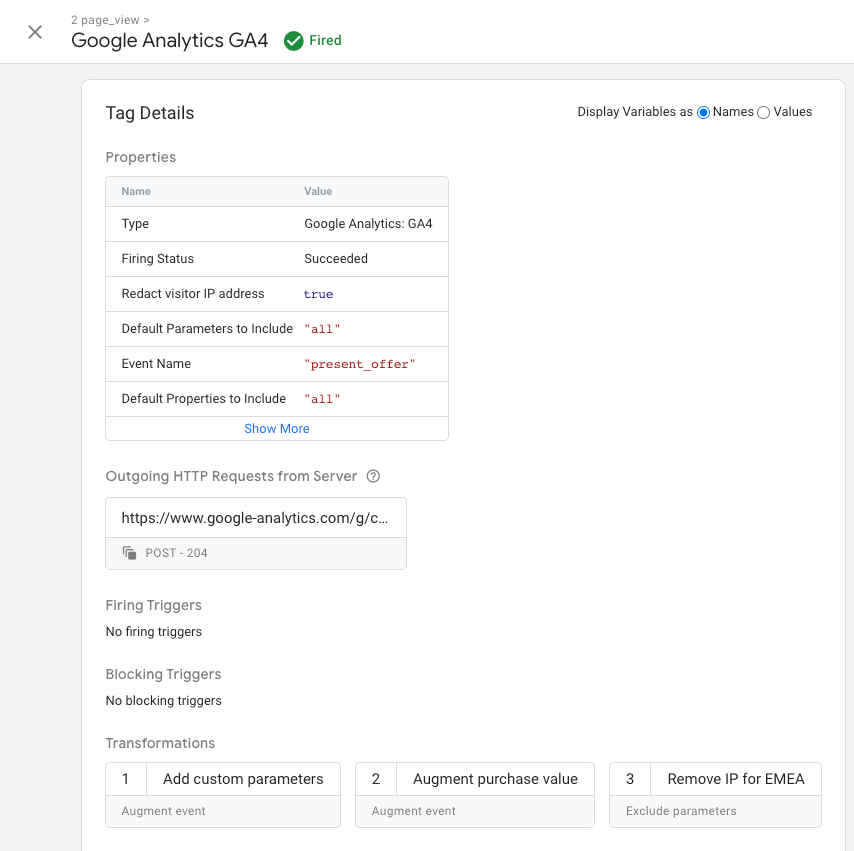
ट्रांसफ़ॉर्मेशन की जानकारी देखने के लिए, किसी ट्रांसफ़ॉर्मेशन पर क्लिक करें. टैग में दिए गए इवेंट पैरामीटर, इवेंट डेटा सेक्शन में दिखते हैं.

इवेंट डेटा बॉक्स पर क्लिक करने पर, सभी ट्रांसफ़ॉर्मेशन के चलने के बाद इवेंट पैरामीटर की स्थिति देखी जा सकती है. ओरिजनल और ट्रांसफ़ॉर्म किए गए इवेंट पैरामीटर, दोनों को देखने के लिए ओरिजनल दिखाएं को चुनें.